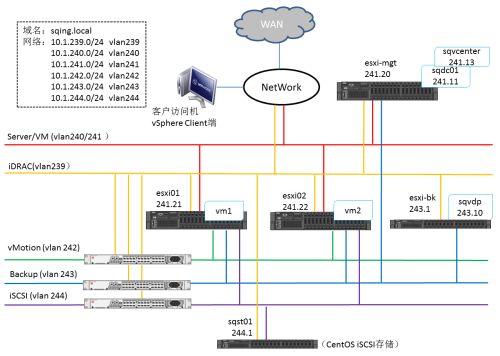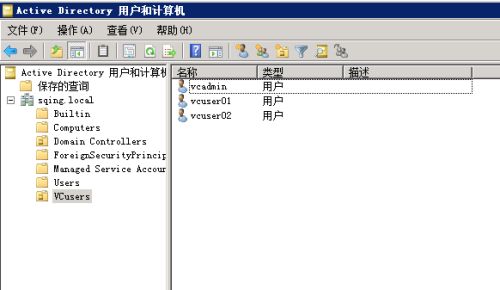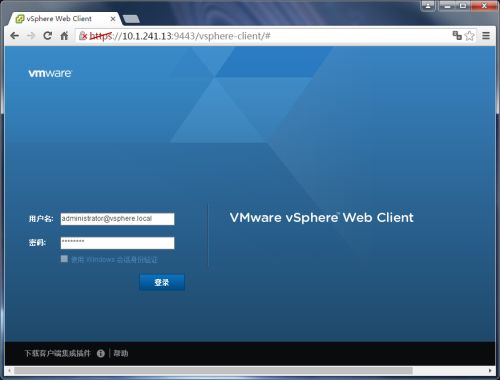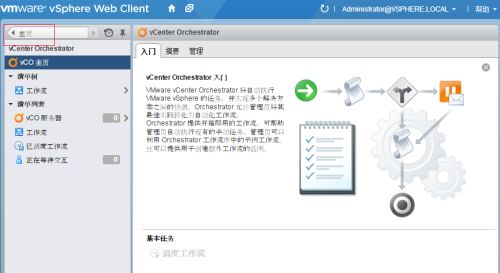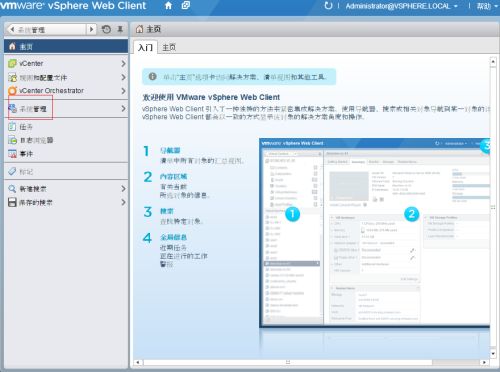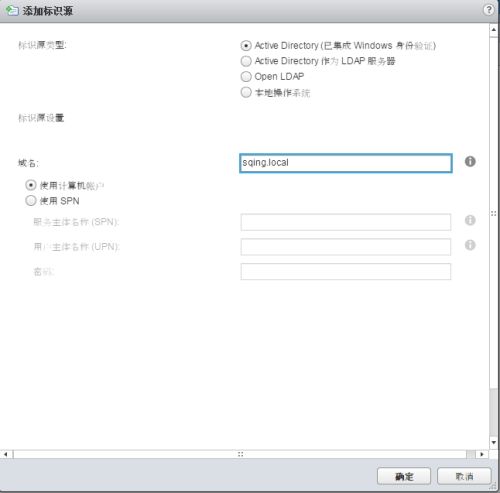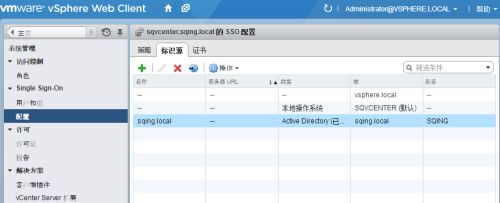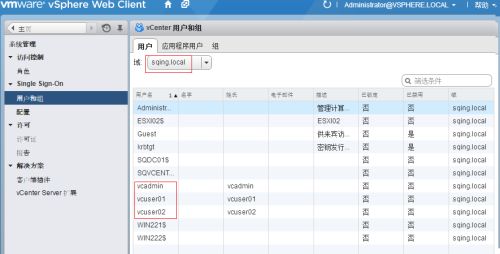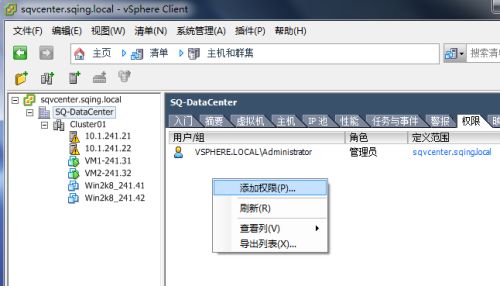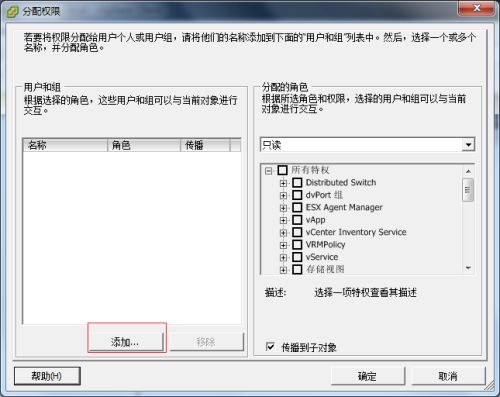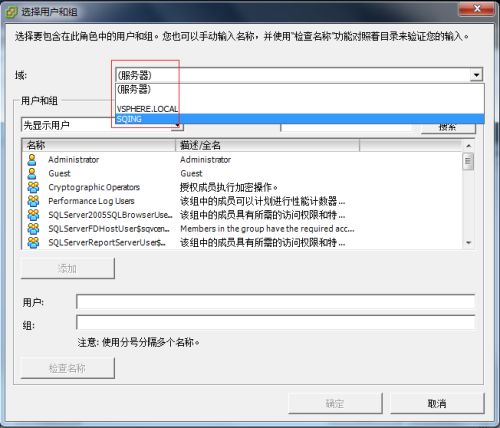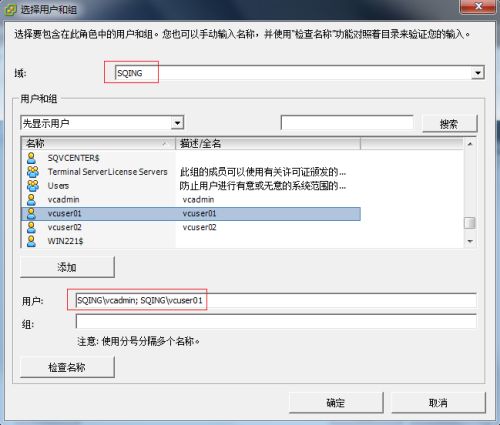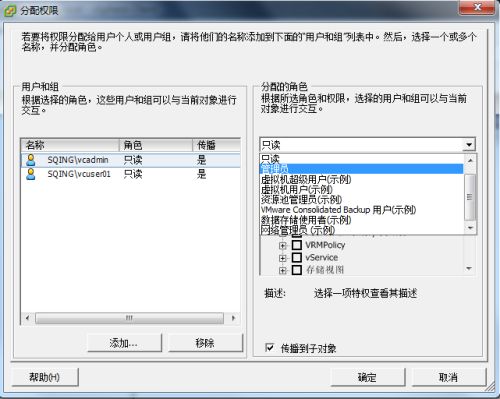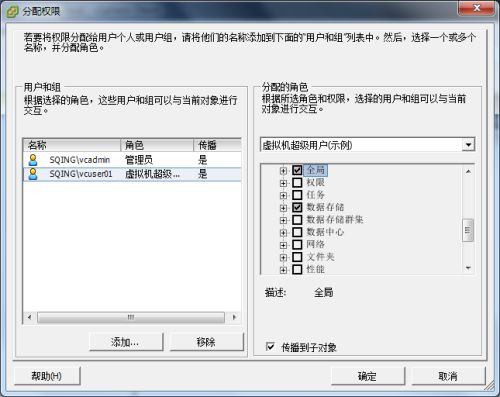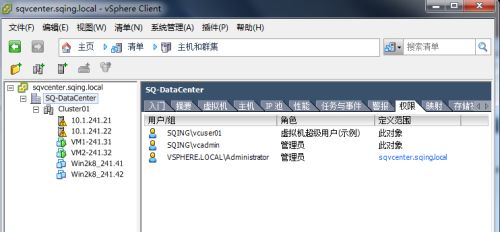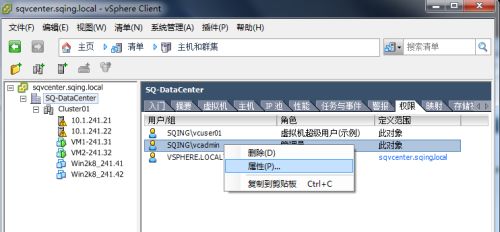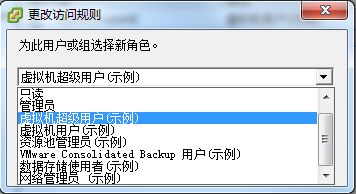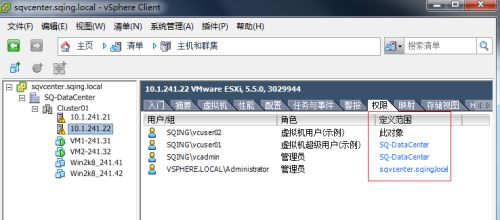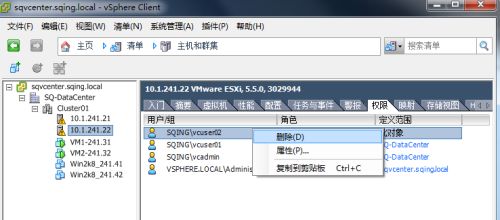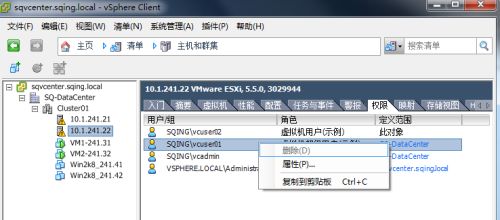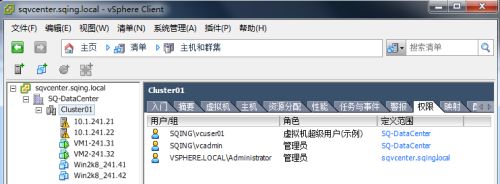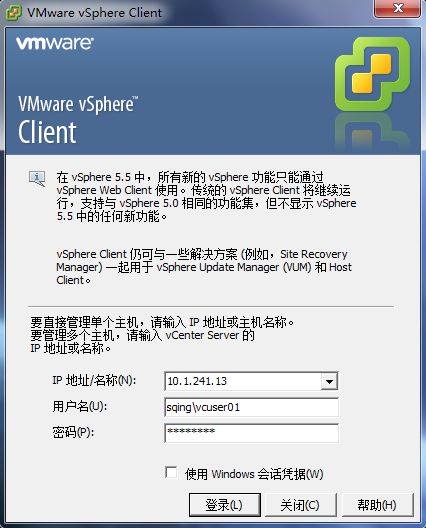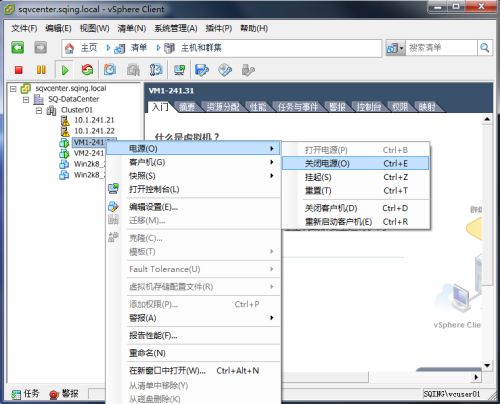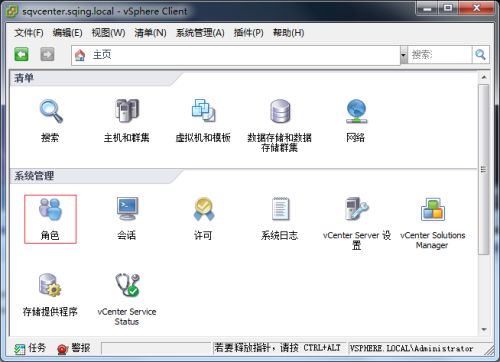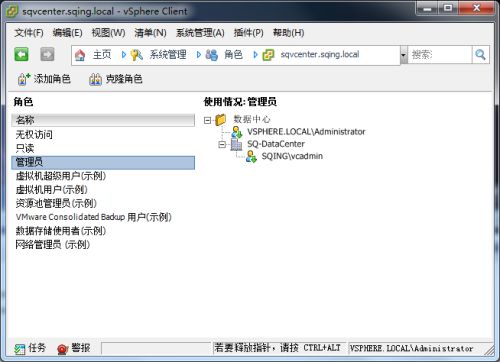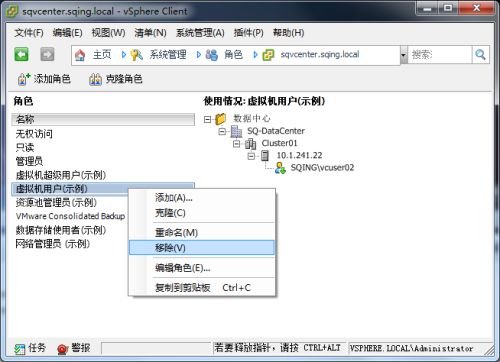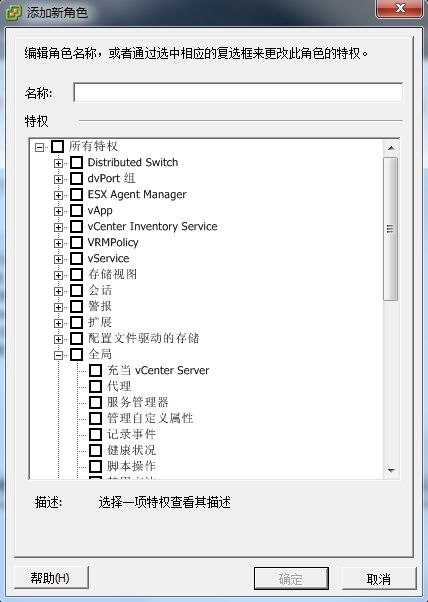vSphere部署系列之11——vCenter权限管理
在前面的博文章节中已完成了整个vCenter运行环境的总体部署,接下来是有关运维方面的一些研究。这一章先讲一讲vCenter中的权限设置。
在vSphere中,权限由清单对象的用户或组和分配的角色组成,例如虚拟机或 ESX/ESXi主机。权限授予用户执行对象(向其分配了角色)上的角色所指定的活动的权限。
默认情况下,在全新安装中,只有用户[email protected] 才具有vCenter Single Sign-On 服务器上的管理员特权。单一的vsphere.local管理员,显然无法满足多人运维的应用场景,那么该如何设置,才能使得域用户或vCenter所在系统的本地用户被允许登录vCenter呢? 下面在之前的实验环境中进行权限设置操作。
实验环境总体规划,请见前面的博文《vSphere部署系列之03——实验环境总体规划》。
▲总体规划网络拓扑图
一、准备工作
在本案的总体环境中,使用的域名为sqing.local,域控服务器主机名为sqdc01.sqing.local。
登录域控服务器(虚拟机sqdc01),在Active Directory用户和计算机中,创建一个名为VCusers的组织,并在里面新建vcadmin、vcuser01和vcuser02三个用户,这三个用户最终将被vCenter授权。
▲新建的域帐号
二、添加标识源
标识源是用户和组数据的集合。用户和组数据存储在Active Directory 中、OpenLDAP 中或者存储到本地安装了vCenter Single Sign-On 的计算机操作系统。安装后,vCenter Single Sign-On 的每个实例都具有一个本地操作系统标识源vpshere.local。此标识源是vCenter Single Sign-On的内部标识源。
域是用户和组的存储库,可以由vCenter Single Sign-On服务器用于用户身份验证。标识源允许将一个或多个域附加到 vCenter Single Sign-On。vSphere 5.5支持Active Directory 版本2003 及更高版本。本案Active Directory 版本为2008 R2。
本案的权限设置,主要也是在vSpherer Client连接vCenter Server的主界面中进行。但标识源的添加,在vClient中无法操作,只能登录到vSpherer Web Client中进行操作。
使用vsphere.local的administrator登录(输入vsphere.local\administrator或[email protected]都可以),以下是操作过程。
▲使用vCenter Single Sign-On管理员登录vSphere Web Client
▲默认进入的是“vCO主页”界面,单击左则上方的“主页”,将返回主页界面
▲主页界面,单击“系统管理”菜单,将进入系统管理页面
▲系统管理-配置页面,进入到“配置”选项,单击左上的“+”按钮,将弹出“添加标识源”对话框,其右则各按钮依次是编辑标识源、删除标识源、设置为默认域(要先选中一项非当前默认域)
可看到此时只有vsphere.local和SQVCENTER两个标识源,其中vsphere.local是vCenter Single Sign-On的内部标识源,不可删除。SQVCENTER(系统主机名)是本地操作系统标识源,可删除。
当前默认域为SQVCENTER(无论何时都只存在一个默认域)。来自非默认域的用户在登录时必须添加域名(域\用户)才能成功进行身份验证。
▲添加标识源对话框,标识源类型选择“Active Directory(已集成Windows身份验证)”,标识源设置中,选择“使用计算机帐户,并输入将要添加的域“sqing.local”。设置完成后,单击“确定”按钮,并返回到系统管理页面。
注:vCenter Single Sign-On 仅允许指定单个Active Directory 域作为标识源。该域可包含子域或作为林的根域。在vSphere Web Client中显示为 Active Directory (已集成Windows 身份验证)。
另外,vCenter Single Sign-On支持多个 Active Directory over LDAP 标识源,以便与vSphere 5.1 随附的vCenter Single Sign-On服务兼容。
▲系统管理-配置页面,可看到已添加了域“sqing.local”作为标识源
以上设置完成后,在系统管理-用户和组中,域的下拉列表会出现刚添加的域sqing.local,选择该域,将可查看该域中的用户。
▲系统管理-用户和组页面,可查看到之前在域中创建的vcadmin、vcuser01和 vcuser02三个用户。
接下来是设置,在vSphere Web Client也是可以操作的,笔者出于使用习惯,转到vSphere Client上进行操作。
三、添加权限
使用[email protected]登录vSphere Client。
在主机和群集列表中,选择数据中心(也可选择群集或主机,各项是有差别的,后文讲到),然后在右则内容框中切换到“权限”页面,便可查看并管理权限。
初始时,权限只开放给vsphere.local\administrator一个用户,其角色为“管理员”。vCenter Single Sign-On 管理员特权不同于vCenter Server系统 或ESXi 主机上的管理员角色(此时使用SQVCENTER系统管理员是不能登录vSphere Client的,但可以登录到vSphere Web Client,不过没有管理员的操作权限)。
▲主界面-权限页面,右击弹出菜单中,选择“添加权限”将弹出“分配权限”对话框。
▲分配权限,单击“添加”按钮,将弹出“选择用户和组”对话框
▲选择用户和组,域下拉框中“(服务器)”下面的空间条目没显示出来,实际上是为“SQVCENTER”(本地系统),。“(服务器)”这一条目也等同于“SQVCENTER”。
这个界面与第二节中,vSphere Web Client中看到的“系统管理-用户和组”是一样的,如果没有在第二节中添加标识符sqing.local,这里域的下拉列表中将看不到域SQING。
▲选择用户和组,选定域SQING,然后在“用户和组”列表框中选择需要添加的用户,
一次可添加多个用户,双击将要添加的用户,将会出现在“用户”文本框中,这里选定vcadmin和vcuser01两个用户,单击“确定”按钮,返回上一级对话框。
▲分配权限
从以上三张图中,可看到“用户和组”列表中添加了vcadmin和vcuser01两个sqing.local域用户,其角色默认为“只读”。分别选中,然后在右则的“分配的角色”中进行角色权限设置。设置完成后,单击“确定”按钮,返回主界面。
从上面后两张图,可以看到管理员角色和虚拟机超级用户角色在“特权”上的区别,前者是所有特权,后者默认只勾选了“全局”、“数据存储”、“虚拟机”、“已调度任务”等特权,其他的特权选项可以根据实际情况手动勾选。
▲主界面-权限页面,可以看到vcadmin、vcuser01和vcuser02三个sqing.local域已授权。其角色分别为管理员、虚拟机超级用户和虚拟机用户。
▲单击菜单中的“属性”将弹出“更改访问规则”对话框
▲更改访问规则
在用户属性中可更改角色(只能是角色及其默认的权限勾选项,如果要手动勾选更多的权限,则需要删除,重新增加,在前面展示的步骤中手动勾选)。
四、授权用户的定义范围
群集、池、主机、虚拟机中的授权用户及其权限依次从上一级继承。上述的权限设置,是在数据中心SQ-DataCenter中设置的,这是vCenter管理结构中最高的级别。因此从数据中心一直到虚拟机,对sqing.local域中的vcadmin和vcuser01的授权是一样的。从“定义范围”一栏中可以看出。
在各级别中,可以删除本地对象授权的用户,但无法删除从上一级继承的授权用户。
下面在主机esxi02(10.1.241.22)中对sqing.local域用户vcuser02进行授权,以作区别。操作也是在[email protected]登录vSphere Client的界面中进行。
▲添加vcuser02用户,分配的角色为“虚拟机用户”
注:这里有个“传播子对象”的选项,默认勾选,是授权得以继承的关键,前面的操作均保留默认勾选。
▲主机esxi02的授权用户,可以看到刚授权的vcuser02,以及从SQ-DataCenter继承来的其他用户
▲主机esxi02的授权用户,可删除此对象中授权的用户vcuser02
▲主机esxi02的授权用户,不可删除从SQ-DataCenter继承来的授权用户vcuser01
▲群集Cluster01的授权用户,在这里看不到vcuser02
五、SQING域用户登录
仅当用户位于已添加为 vCenter Single Sign-On 标识源的域中时,才可以登录vCenter Server
下面以sqing.local域用户 vcuser01 为例,通过vSphere Client登录vCenter。在前面的设置中,vcuser01的角色为“虚拟机超级用户”。
▲该用户没有克隆、模板、从硬盘删除等权限
除了上述操作外,vCenter Single Sign-On 管理员用户可以创建vCenter Single Sign-On 用户和组。
若要添加SQVCENTER本地用户,操作方法与上述添加域用户相似,不再演示。在实际应用环境中,由于vCenter与域组合使用,一般都是在域用户,然后在vCenter中对指定域用户进行授权。
六、角色的管理
在前面的操作中,一直用到“角色”,vCenter Server 和 ESXi 提供多种默认角色,包括上面用到的管理员、超级虚拟机用户、虚拟机用户等,这些角色会与 vSphere 环境中常见职责区域的特权一起进行分组。关于角色更详细的说明请参考官方文档。
每个角色有着其各自的默认权限,当然在添加用户并为用户设置角色的过程中,可以手动多勾选其他一些权限。在而角色本身其实也是可以自定义创建的。
▲在主页界面中找到“角色”的链接
▲角色管理页面,选中某一个角色,在右则可看到其使用情况
这里选中“管理员”角色,可看到内有vphere.local\administrator和sqing\vcadmin两个用户,其中前者与数据中心SQ-DataCenter平级(最高级别的管理员),后者是数据中心SQ-DataCenter中的用户。
用户图标带向下的绿色箭头,表示向下继承,由此可知该用户的授权范围。
▲角色管理页面,其中,“无权访问”“只读”“管理员”这三个是无法被删除的,其它可以被删除、重命名或编辑。
单击“添加角色”按钮,将弹出添加新角色对话框。
单击“克隆角色”按钮可对角色进行克隆。
▲添加新角色对话框,在这里可自定义权限并创建一个新角色